Inhaltsverzeichnis
![]() Über den Autor/die Autorin
Über den Autor/die Autorin
![]() Verwandte Beiträge
Verwandte Beiträge
KI-gestützt

- Reparieren Sie Videos mit verschiedenen Problemen, wie z.B. defekt, nicht abspielbar, ohne Ton usw.
- Reparieren Sie beschädigte Bilder und verbessern Sie ihre Qualität mit fortschrittlichen KI-Algorithmen.
- Reparieren Sie Dokumente in verschiedenen Formaten, darunter PDF-, Word-, Excel- und PowerPoint-Dateien.
100% sauber
Eine beschädigte M4A-Audiodatei unter Windows kann auf keiner Plattform abgespielt werden. Ihre Lieblingsaudiodateien sind verloren, wenn Sie das Problem nicht sofort beheben. Da Sie das Problem beheben und Ihre Audioaufnahmen wiederherstellen können, sollten Sie Ihre beschädigten Audiodateien nicht wegwerfen.
Fix 1. M4A-Dateien mit Dateireparatursoftware reparieren
Sie können nicht riskieren, Ihre Audiospuren zu verlieren, während EaseUS Fixo Video Repair Ihnen den Rücken freihält. Sie können Ihre M4A-Spuren mit den einfachen und zuverlässigen Funktionen dieser erstaunlichen Software wiederherstellen. Mit EaseUS Fixo Document Repair auf Ihrem Gerät können Sie nie etwas falsch machen, denn es kann mit jeder Malware-Infektion umgehen, egal wie schwer der Schaden ist.
Sie müssen es nur unter Windows installieren, um loszulegen.
Schritt 1. Nachdem Sie EaseUS Fixo Audio Repair auf Ihrem PC gestartet haben, wählen Sie "Audio reparieren" auf der Startseite und klicken Sie auf "Audio hinzufügen", um beschädigte Audiodateien auszuwählen. Mit dem EaseUS Reparatur-Tool können Sie verschiedene Tonprobleme beheben.
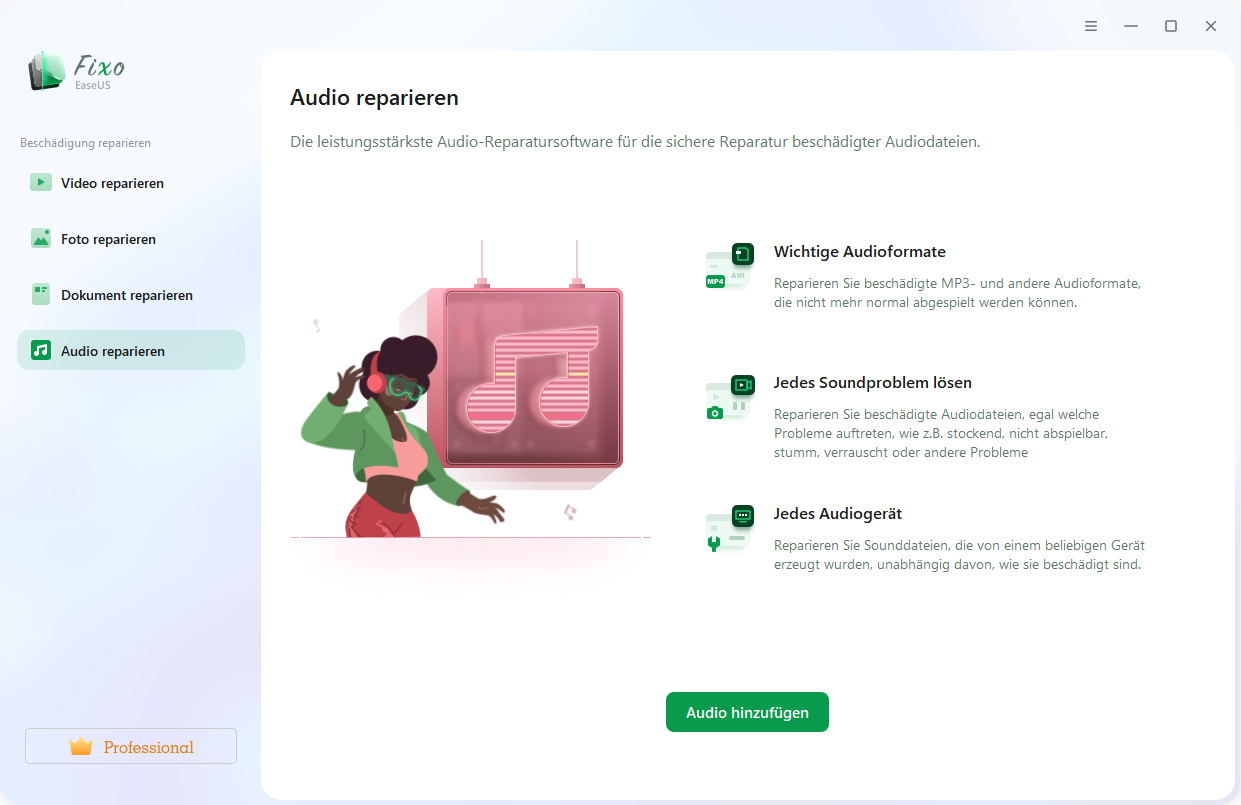
Schritt 2. Die hinzugefügten Audiodateien, z. B. MP3 und AAC, werden auf der rechten Seite angezeigt. Sie können auf die Schaltfläche "Reparieren" klicken, um die ausgewählte Audiodatei zu reparieren. Wenn Sie mehrere Musikdateien auf einmal reparieren möchten, wählen Sie "Alles reparieren".
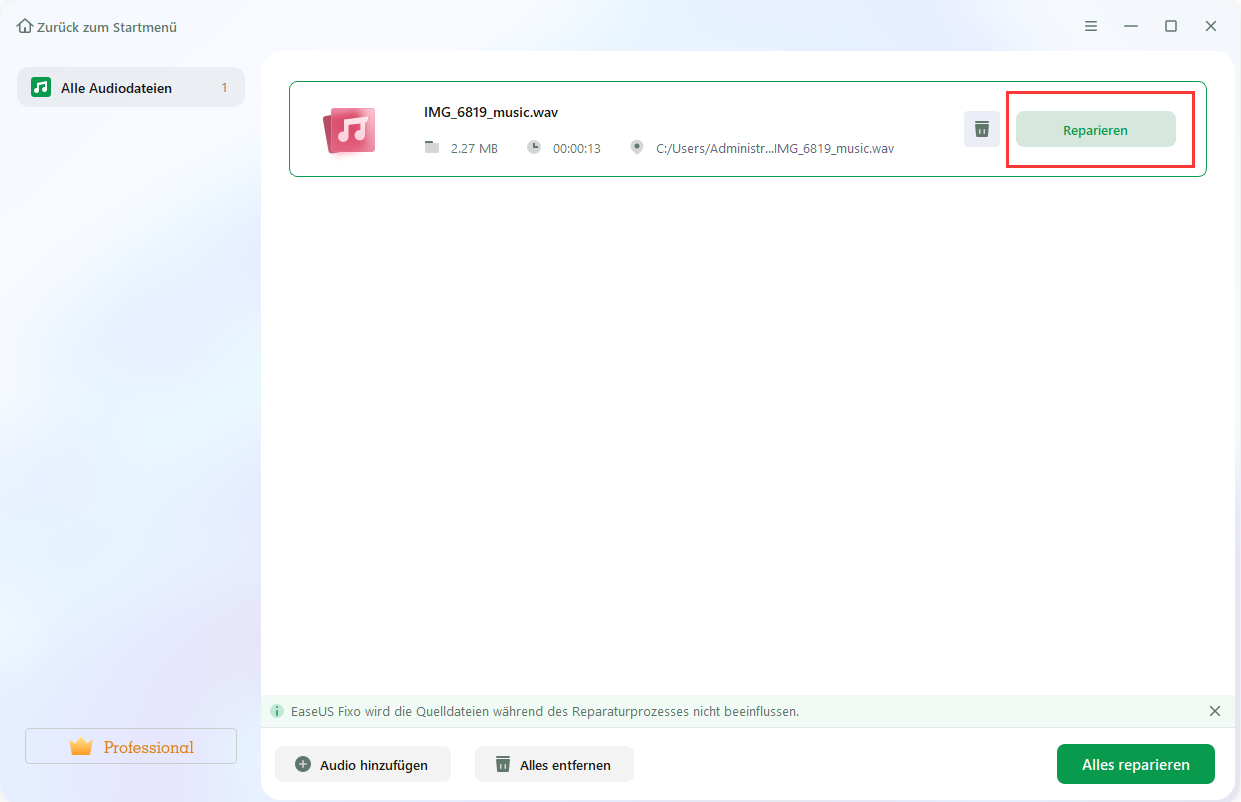
Schritt 3. Der Audio-Reparaturprozess dauert nicht lange, und Sie können auf die Schaltfläche "Abspielen" klicken, um eine Vorschau der reparierten Audiodateien anzuzeigen. Um die reparierten Audiodateien zu speichern, klicken Sie auf "Speichern" oder "Alles speichern" und wählen Sie "Anzeigen", um die reparierten Audiodateien zu überprüfen.
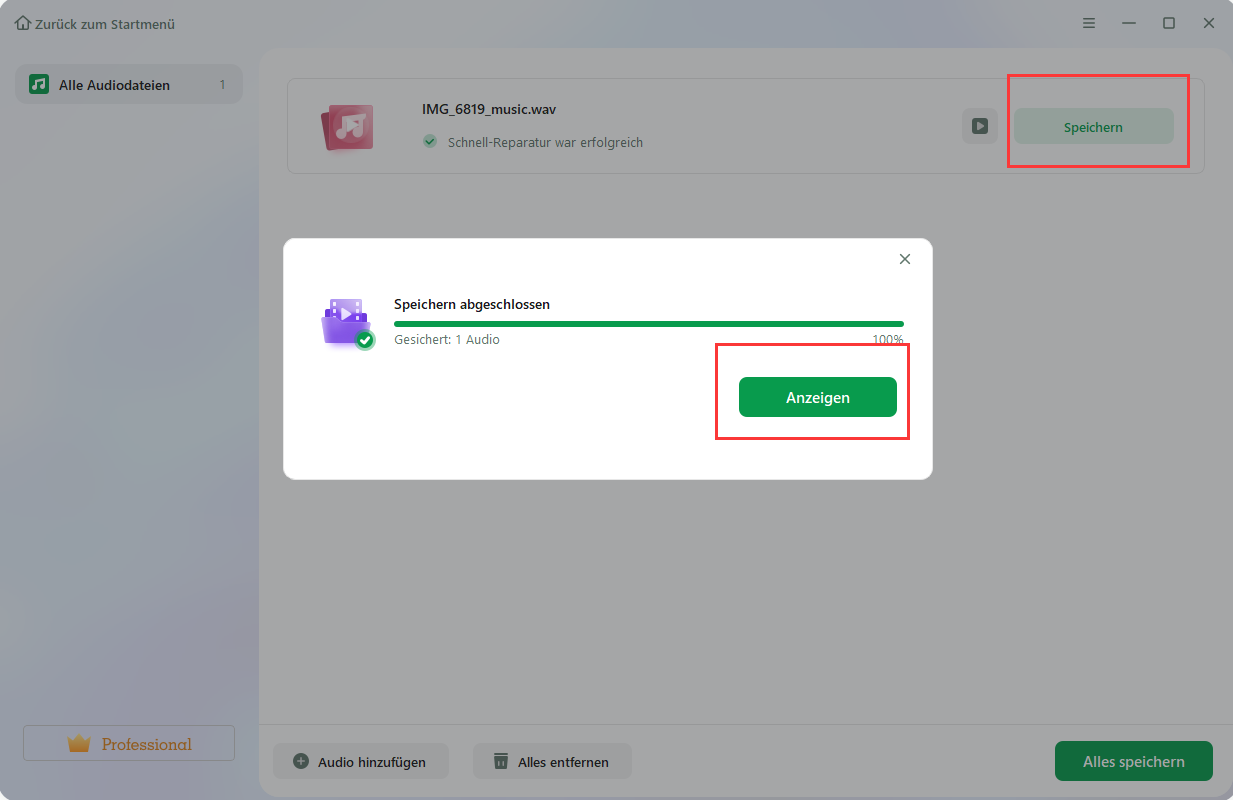
Bitte teilen Sie diese Informationen in den sozialen Medien, um Ihre Freunde auf EaseUS Fixo Video Repair aufmerksam zu machen.
Fix 2. Reparieren Sie beschädigte M4A-Dateien mit einem Online-Tool
Sie können mit nur einem Klick auf Ihre Songs zugreifen, indem Sie verschiedene Optionen nutzen. Aber Sie müssen das zuverlässigste und sicherste All-in-One-Programm finden. Wir empfehlen das Programm EaseUS Online File Repair. Es ist 100 % sicher und kann Ihre Dateien, einschließlich Videos, schnell online reparieren.
Mit unserer einfacheren und schnelleren Methode dauert die Wiederherstellung Ihrer Titel nur wenige Minuten. Für die kostenlose Version benötigen Sie eine E-Mail und Ihre Adresse.
Schritt 1. Öffnen Sie EaseUS Online Video Repair und laden Sie das problematische Video hoch
Öffnen Sie die Seite von EaseUS Online Video Repair: https://repair.easeus.com/, klicken Sie auf "Video aktualisieren", oder ziehen Sie ein beschädigtes, defektes oder nicht abspielbares Video zum Hochladen in den richtigen Bereich.

Schritt 2. Geben Sie eine gültige E-Mail-Adresse ein und starten Sie die Videoreparatur
Geben Sie eine gültige E-Mail-Adresse ein und klicken Sie auf "Reparatur starten", um das defekte Video hochzuladen und zu reparieren.

Schritt 3. Warten Sie, bis der automatische Upload- und Reparaturprozess abgeschlossen ist
Dieses Online-Reparaturtool wird das beschädigte oder defekte Video automatisch hochladen und für Sie reparieren. Sie können die Reparaturseite geöffnet lassen und mit anderen Dingen weitermachen.

Schritt 4. Extraktionscode eingeben und repariertes Video herunterladen
Nach Abschluss des Reparaturvorgangs können Sie das Video auf der rechten Seite in der Vorschau ansehen. Außerdem erhalten Sie eine E-Mail mit einem Videoextraktionscode.
Suchen Sie den Code und öffnen Sie die Online-Reparaturseite erneut. Klicken Sie dann auf "Video herunterladen" und geben Sie den Extraktionscode ein, klicken Sie auf "OK", um das Herunterladen des reparierten Videos zu starten.

Fix 3. M4A-Audiodateien auf dem VLC Media Player reparieren
Ein international bekannter Mediaplayer ist VLC. Er unterstützt eine breite Palette von Dateiformaten auf mobilen und Betriebssystemen.
So können Sie den VLC Media Player verwenden, um eine beschädigte M4A-Audiodatei zu reparieren. Er verfügt über versteckte Werkzeuge, die die Auflösung der Audiodatei beschleunigen.
Schritt 1. Um Ihre beschädigten M4A-Dateien mit dem VLC Media Player zu öffnen, klicken Sie auf sie.
Schritt 2. Wählen Sie "Medien" und "Konvertieren/Speichern", woraufhin sich ein "Medienfenster" öffnet.
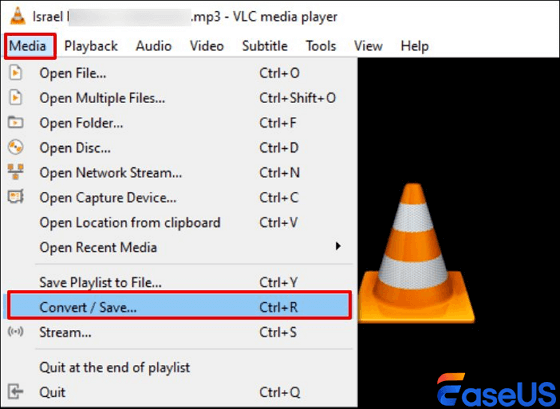
Schritt 3. Klicken Sie auf "Hinzufügen" und wählen Sie die Audiodateien, die Sie reparieren möchten.
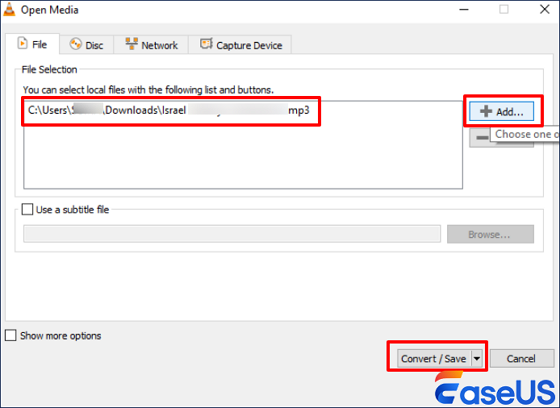
Schritt 4. Wählen Sie den Zielordner für Ihre reparierte M4A-Audiodatei, indem Sie auf "Konvertieren/Speichern" > "Durchsuchen" klicken.
Schritt 5. Wählen Sie "Audio CD" unter "Profil" und drücken Sie "Enter", um die Wiedergabe Ihrer M4A-Audiodatei zu starten.
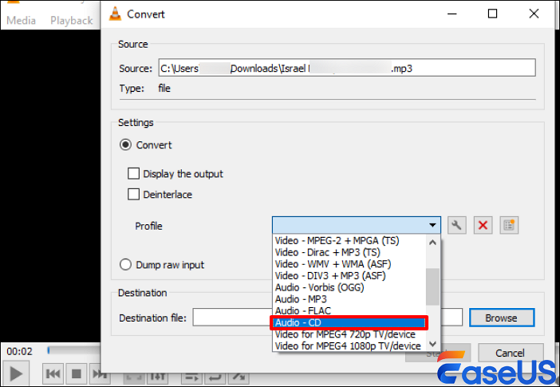
Fix 4. Beschädigte M4A-Dateien mit CMD reparieren
Darüber hinaus können Sie die CMD verwenden, um beschädigte M4A-Dateien zu reparieren, indem Sie bestimmte Befehle ausführen, um alle Fehlercodes in Ihren Dateien zu finden. Hier können Sie beschädigte Audiodateien ersetzen und reparieren, indem Sie die Befehle SFC und DISM ausführen.
Schritt 1. Geben Sie cmd in die Suchleiste ein. Klicken Sie dann mit der rechten Maustaste auf die "Eingabeaufforderung", um sie als Administrator zu starten.
Schritt 2. Um nach beschädigten Dateien zu suchen, geben Sie sfc /scannow ein und drücken Sie "Enter".
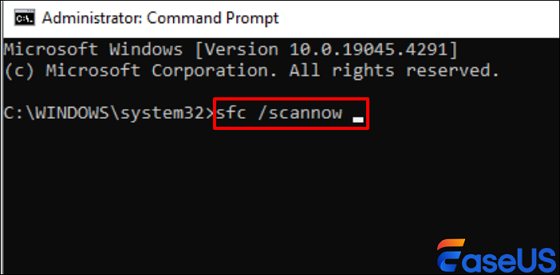
Sie müssen sich in Geduld üben, da es je nach Größe der Dateien eine Weile dauern kann, bis dieser Befehl die Dateien identifiziert.
Warum ist die M4A-Audiodatei beschädigt?
Ihre M4A-Audiodatei wird aufgrund von Codierungsproblemen beschädigt und zeigt einen Fehler in Rot an. Überprüfen Sie am besten, ob die Bitraten des verdächtigen Titels mit denen übereinstimmen, die Sie kodiert haben, damit Sie den Fehler schnell beheben können. Ist dies nicht der Fall, müssen Sie den Titel nach einer erneuten Kodierung erneut hochladen. Wenn Sie die möglichen Ursachen kennen, müssen Sie Wege finden, sie zu beheben. Bleiben Sie dran, wenn wir Ihnen Lösungen für die Reparatur beschädigter Audiodateien vorstellen!
Einige mögliche Gründe, warum M4A-Audiodateien beschädigt werden können, sind:
- Festplattenprobleme: Die Audiodateien in Ihren M4A-Dateien können aufgrund von Problemen mit der Festplatte oder einem anderen Speichermedium beschädigt werden.
- Malware-Software: Einige Programme von Drittanbietern, z. B. Antivirenprogramme, können Audiodateien beschädigen oder entfernen.
- Software-Konflikte: Wenn zwei Programme gleichzeitig auf Ihrem Computer geöffnet sind, kommt es zu Dateikonkurrenzen, die zur Beschädigung von Audiodateien führen können.
FAQs zu M4A-Dateien reparieren
Wir haben eine Liste von Fragen und Antworten vorbereitet, die Menschen fragen, wie man beschädigte M4A-Dateien repariert. Schauen Sie sich diese an, um mehr Einblicke zu erhalten.
1. Kann eine beschädigte Audiodatei repariert werden?
Ja, Sie können eine Reihe von Techniken anwenden, um eine beschädigte Audiodatei zu reparieren, damit Sie Ihre Lieblingsmusik weiter hören können. Mit der Softwareanwendung M4A Diags oder dem VLC Media Player können Sie die Audiospuren reparieren.
2. Woher weiß ich, ob meine M4A-Datei beschädigt ist?
Audio in einer beschädigten M4A-Datei wird nicht abgespielt. Es gibt jedoch noch ein paar weitere Methoden, um festzustellen, ob Ihre M4A-Datei beschädigt ist. Zu ihnen gehören:
- Verzerrte Audioaufnahme
- Vom Original abweichende Dateigrößen.
- Fehlermeldung erscheint
Schlussfolgerung
Damit ist die Diskussion über die Methode zur Reparatur von m4a-Dateien abgeschlossen. Wir hoffen aufrichtig, dass Sie den Leitfaden unterhaltsam und lehrreich gefunden haben. Nichts ist ärgerlicher als eine nicht abspielbare m4a-Datei, also ist es am besten, diese Dateien nach dem richtigen Verfahren zu übertragen oder herunterzuladen, um spätere Probleme zu vermeiden.
Wenn dies nicht ausreicht, können Sie EaseUS Fixo Repair installieren. Die Software ist sicher und zuverlässig, mit unkomplizierten Funktionen, die Ihnen helfen, Ihre Spuren wiederherzustellen.
War dieser Artikel hilfreich?
Über den Autor/die Autorin
Maria ist begeistert über fast allen IT-Themen. Ihr Fokus liegt auf der Datenrettung, der Festplattenverwaltung, Backup & Wiederherstellen und den Multimedien. Diese Artikel umfassen die professionellen Testberichte und Lösungen.